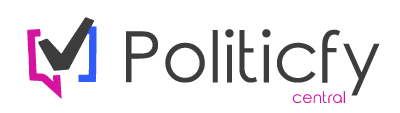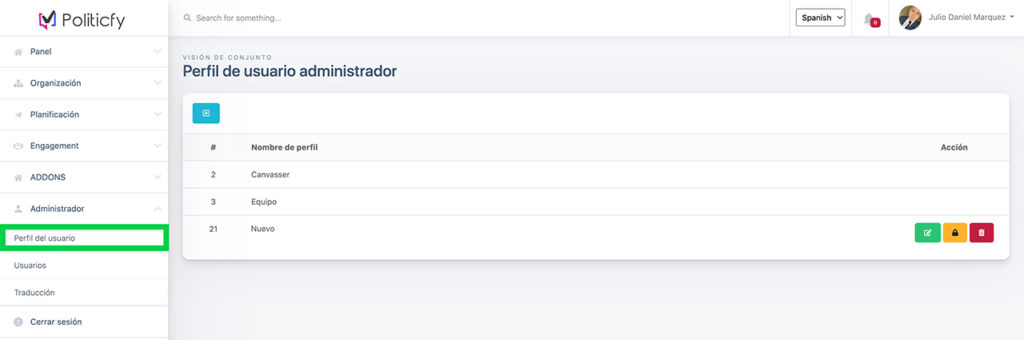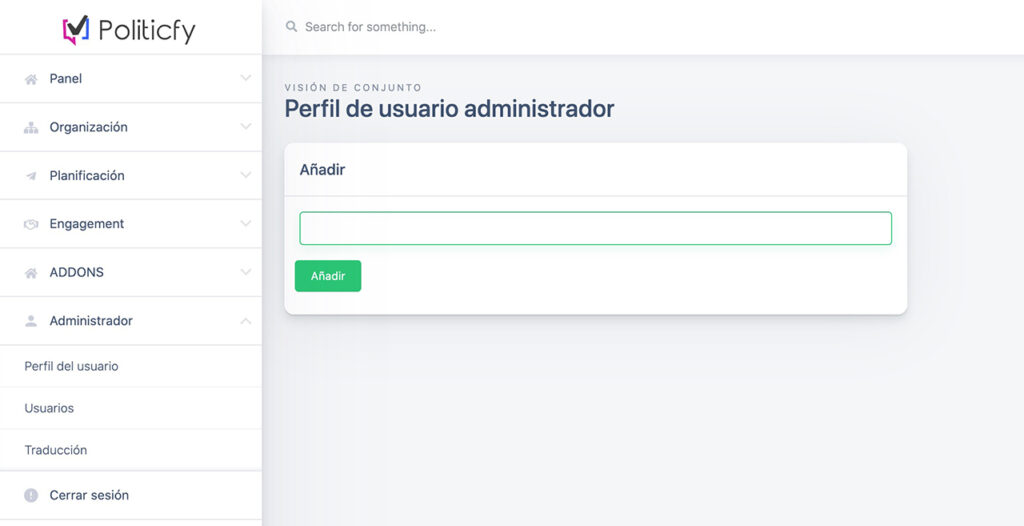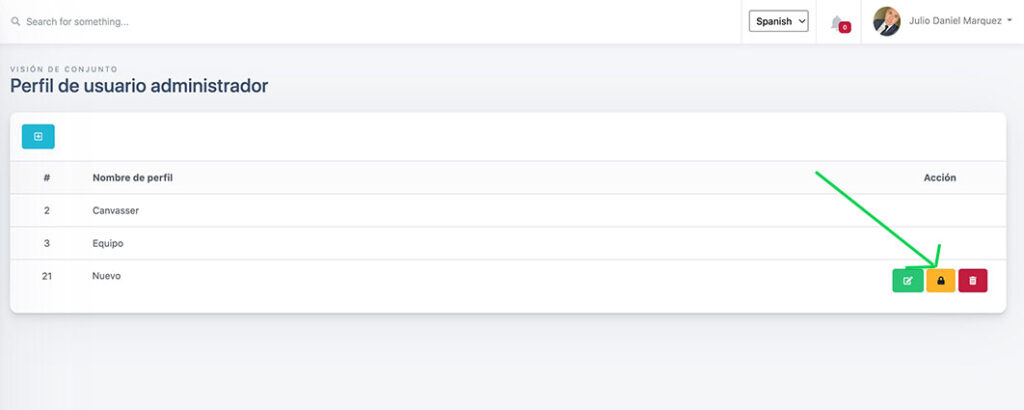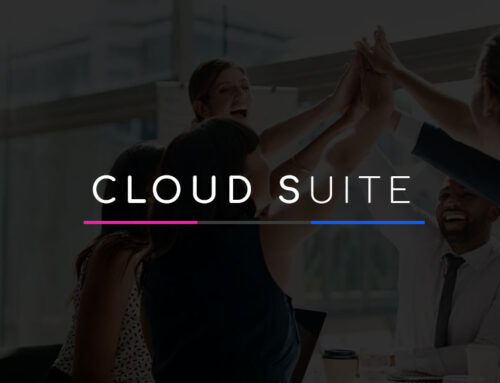Los perfiles de usuario son la herramienta que permite organizar usuarios por funciones y privilegios. De esta forma es posible agrupar usuarios en determinadas áreas y personalizar los privilegios de acceso.
Crear diferentes tipos de perfiles ayuda a estructurar mejor los equipos y proteger las informaciones de acuerdo al nivel de acceso que se le otorga a cada usuario. Es decir, el administrador crea los perfiles no solo para organizar las funciones sino también para proteger los datos que son visualizados y limitar a los colaboradores de acuerdo a las funciones que les corresponde.
Para acceder a esta herramienta basta hacer click en la opción Administrador y luego en Perfil del Usuario. Estas opciones se encuentran localizadas en el menu lateral izquierdo de la plataforma.
Cuando hablamos de «privilegios de acceso» nos referimos a «Que pueden hacer y que no» dentro de Cloud Suite. En un artículo anterior explicamos que existen 2 perfiles predeterminados de la plataforma: Canvasser y Equipo. Estos perfiles tienen accesos de tipo «standar», o sea, no tienen acceso de administrador (todos los recursos).
Para crear nuevos perfiles y personalizar los privilegios de acceso, basta hacer click en el botón azul con símbolo +, escribir el nombre de perfil deseado y luego Añadir.
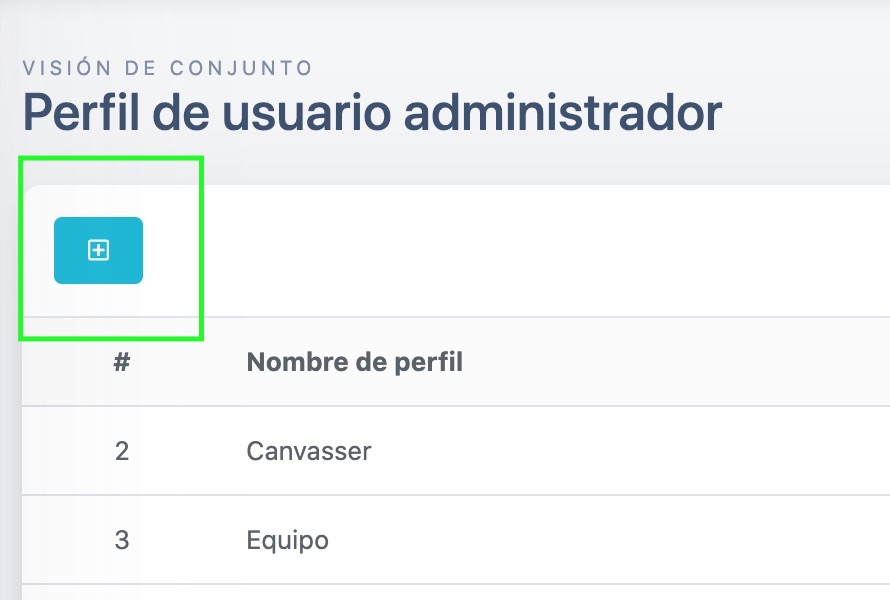
Posteriormente será necesario que personalices los privilegios de acceso. Para realizar esta acción debes hacer click en el botón amarillo con símbolo de candado localizado en el margen lateral derecho.
Debido a que la plataforma se encuentra en migración de idioma, los ajustes de privilegios de acceso pueden ser mostrados eventualmente en idioma inglés. (Estamos trabajando para finalizar esto cuanto antes posible). Por ello, a continuación explicamos algunos detalles importantes.
1-Las filas representan las funciones que existen dentro de Cloud Suite, o sea, todo lo que es posible hacer a través de la plataforma aparecerá representado en filas.
2-Las columnas representan el tipo de privilegio que tendrá ese perfil sobre cada función.
- ADD: El usuario podrá agregar/crear.
- EDIT: El usuario podrá editar.
- VIEW: El usuario podrá visualizar.
- DELETE: El usuario podrá eliminar.
- VIEW ALL: El usuario podrá visualizar todo.
Ejemplo:
En el ejemplo arriba se muestra la fila Team (equipo) y la fila Team Users (usuarios). La fila Team (equipo) solo tiene marcada la columna view y la fila Team users (usuarios) tiene marcadas todas las columnas de opciones. Eso significa que ese Perfil creado tendrá como privilegio «solamente visualizar» los equipos, no podrá agregar ni editar ni eliminar equipos ya que esas columnas no estan marcadas. Sin embargo como la fila de Team users (usuarios) tiene todas las columnas marcadas, significa que podrá gestionar los usuarios. Podrá crear, editar, visualizar y eliminar usuarios. Inclusive, agregarlos a diferentes equipo a la hora de crear cada uno de ellos o editarlos.
En pocas palabras, en el ejemplo arriba, ese perfil podrá gestionar los usuarios pero no podrá gestionar los equipos.